Veremos neste artigo como realizar a instalação da última versão do Cisco Packet Tracer no Fedora 35. Mas para isso você precisa ter uma conta no site da netacad.com para poder fazer o download do aplicativo.
Após se cadastrar e acessar o site, na parte de downloads, você vai ver que está disponível apenas para Windows, Ubuntu e Mac. Se você estivesse utilizando o Linux Debian isso não seria um problema pois os pacotes .deb para Ubuntu são compatíveis com o Debian visto que o Ubuntu é uma distro derivada do Debian. Mas para o caso do Fedora basta realizarmos alguns ajustes que veremos logo abaixo e vai ficar tudo ok. Então faça o download da versão para Ubuntu.
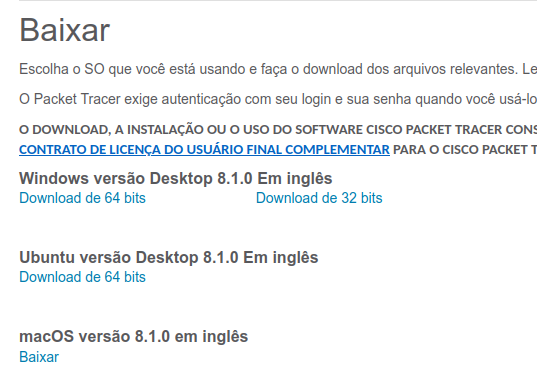
Após ter feito o download faça o seguinte:
mkdir cisco
Descompacte o pacote .deb para dentro do diretório cisco depois entre no diretório
ar -x CiscoPacketTracer_810_Ubuntu_64bit.deb --output=cisco
cd cisco
Agora descompacte estes dois arquivos
tar xvf data.tar.xz
tar xvf control.tar.xz
Em seguida edite este arquivo e adicione –no-sandbox args ao final da terceira linha, como mostro logo abaixo
vim usr/share/applications/cisco-pt.desktop
[Desktop Entry]
Type=Application
Exec=/opt/pt/packettracer --no-sandbox args
Name=Packet Tracer 8.1
Icon=/opt/pt/art/app.png
Terminal=false
StartupNotify=true
MimeType=application/x-pkt;application/x-pka;application/x-pkz;application/x-pks;application/x-pksz;
Agora copie estes dois diretório para o /
cp -r usr /
cp -r opt /
Rode o seguinte comando
./postinst
E por fim, instale as seguintes dependências:
dnf install qt5-qtmultimedia.x86_64 \
qt5-qtwebengine.x86_64 \
qt5-qtnetworkauth.x86_64 \
qt5-qtwebsockets.x86_64 \
qt5-qtwebchannel.x86_64 \
qt5-qtscript.x86_64 \
qt5-qtlocation.x86_64 \
qt5-qtsvg.x86_64 \
qt5-qtspeech
Feito isso, o Packet Tracer deverá estar instalado em sua máquina. Agora basta abrir o aplicativo, entrar com sua conta da Cisco netacad.com e ser feliz!
Valeu amigos, abraço!